И понадобилась кропотливая работа по поиску альтернативных решений.
Как пример, в этот момент нами была потеряна мелкософтовая компонента CAPICOM…
В данной статье я показываю как настроить работу x32 COM компонент с x64 сервером 1С под 2008 R2.
Данное недостаточно запублицированное решение я нашел в нете, проверил на нескольких наших серверах и уже запустил в бой.
Инструкцию эту и печатаю как статью и также выкладываю doc файлом.
1. Запускаем консоль «Службы компонентов» и ветке «COM+ Applications» добавляем новое пустое приложение.
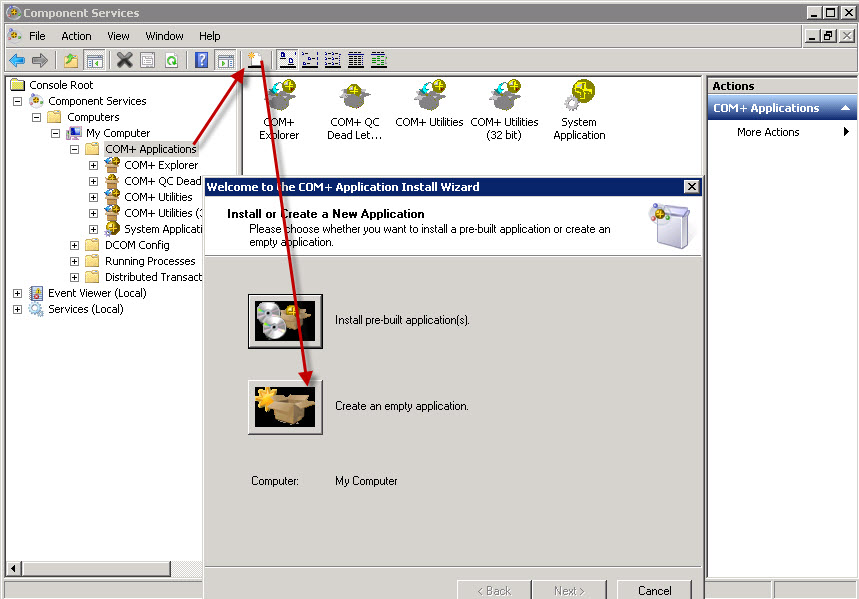
2. Указываем имя, способ активации – «Server application».
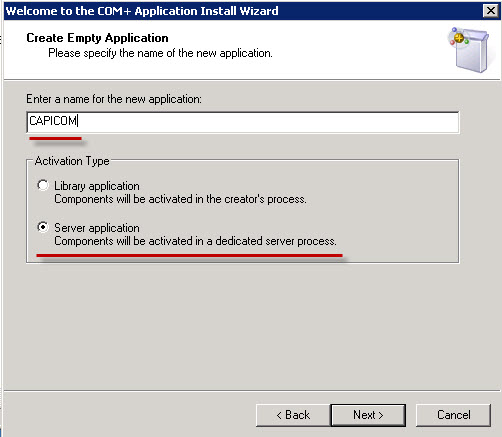
3. Учетная запись для запуска приложения: выбираем учетк под которой стартует сервер 1С.
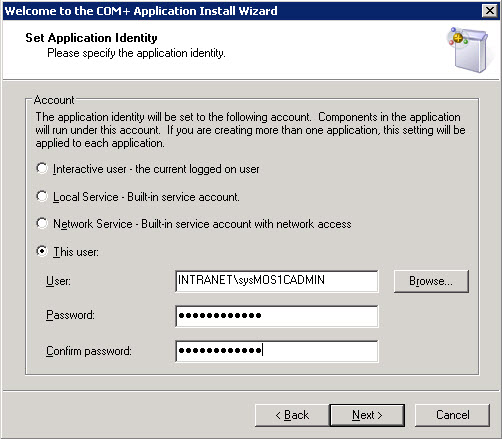
4. На закладке «Roles» открываем роль «CreatorOwner» и добавляем учетную запись робота сервера 1С.
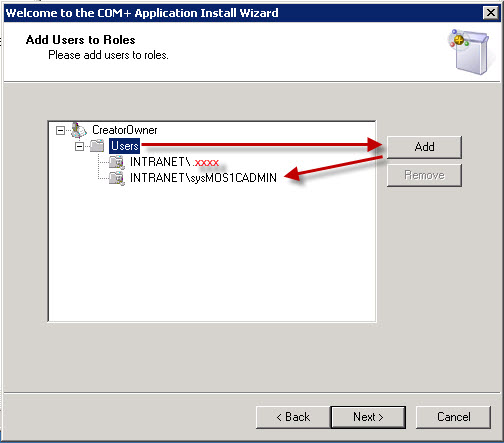
5. В ветке «Components» импортируем заранее зарегистрированную компоненту.
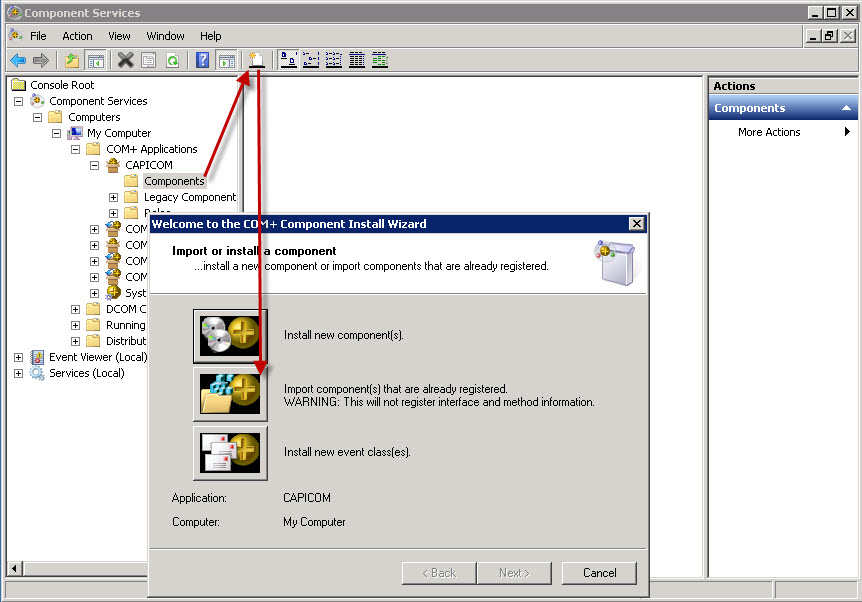
6. Ставим галку «x32» и выбираем нашу компоненту.
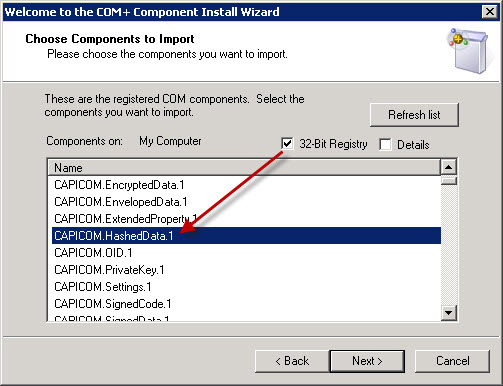
7. В свойствах новой компоненты на вкладке «Security» ставим галку «энфорса» и галку на «CreatorOwner».
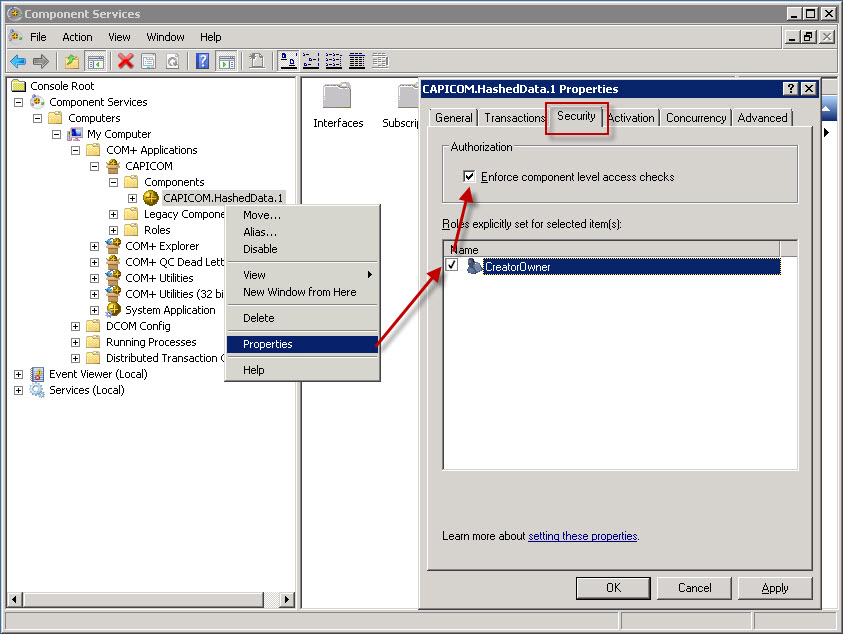
8. Перегружать не обязательно. Но почему не порадовать железку?
РЕЗЮМЕ: Обращаюсь после настройки к компоненте как и в x32 режиме
Capicom=НовыйCOMОбъект(«CAPICOM.HashedData»);
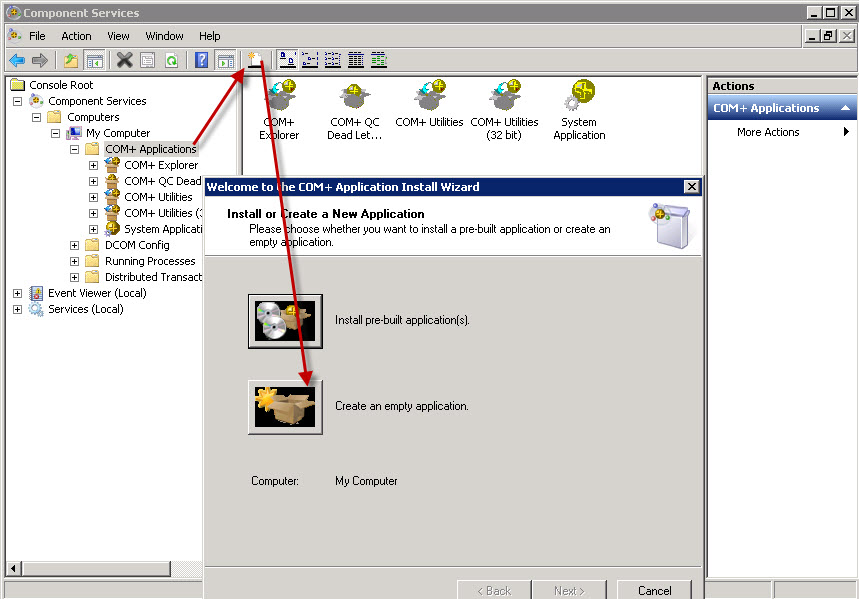
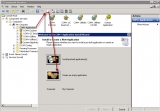
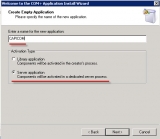
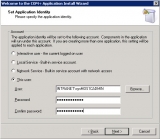
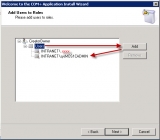
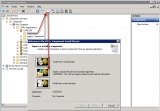
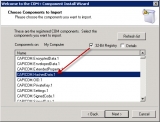
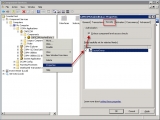




Ну вот, а я уже свой суррогатный процесс сделал
(1) oleg_km, и зачем? решение описано в инете уже много лет назад
Да вообще-то мне мой вариант больше нравится. Я в свое время наелся COM+. Слишком там много всего наверчено. Все равно нужен был свой мини-сервер на 1С для разных нужд: работа с СМС, заодно и использование 32-битных dll приспособил
Спасибо!
5. В ветке «Components» импортируем заранее зарегистрированную компоненту.
У меня на этом шаге уже после выборы компоненты ругнулось на то, что методы зарегестрированы не будут в системе и предложили вместо выбора заранее установленной компонентой воспользоваться ее установкой
Я выбрал пункт 1. Install new component и все содержимое компоненты автоматом установилось вместе с методами
И все заработало